Asp .Net core 2 学习笔记(3) —— 静态文件
这个系列的初衷是便于自己总结与回顾,把笔记本上面的东西转移到这里,态度不由得谨慎许多,下面是我参考的资源:
记在这里的东西我会不断的完善丰满,对于文章里面一些局限于我自己知识积累的观点,希望没有跳走坚持看完的朋友,能够予以指正和鼓励.
系列目录
静态文件
在上节中间件一节我们提到:静态文件中间件可以处理对静态文件的请求,并让管道的其余部分短路,从而起到终端中间件的作用
这一节我们对静态文件做一个更深入的了解. 以一个新建的.Net core Web项目(有视图模型控制器的模版)为例
提供静态文件
应用的Web主机必须识别内容根目录。
项目Program.cs内容如下, 采用WebHost.CreateDefaultBuilder方法可将内容根目录设置为当前目录:
public class Program
{
public static void Main(string[] args)
{
CreateWebHostBuilder(args).Build().Run();
} public static IWebHostBuilder CreateWebHostBuilder(string[] args) =>
WebHost.CreateDefaultBuilder(args)
.UseStartup<Startup>();
}
提供 Web 根目录内的文件
静态文件存储在项目的Web根目录中。 默认目录是 <content_root>/wwwroot,所以在项目wwwroot下面我们看到了如下结构
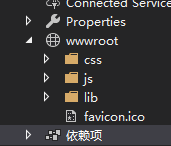
但是仅仅将内容根目录设置为当前目录还不行,我们还得在Starup启动类的Configure方法下添加静态文件中间件组件才行,
public void Configure(IApplicationBuilder app)
{
3 app.UseStaticFiles();
}
这样wwwroot目录下的组员文件才能被访问,例如引用css文件
<link rel="stylesheet" href="~/css/site.css" />
假设我们把上述的UseStaticFiles方法注释掉,我们启动项目后就会发现页面的样式完全发生变化,那是因为在wwwroot里面的样式文件被禁止访问了
更改默认目录
上面说到静态文件默认的目录是 <content_root>/wwwroot,如果想换成别的命名,例如:<content_root>/staticroot,该如何操作呢?
public class Program
{
public static void Main(string[] args)
{
CreateWebHostBuilder(args).Build().Run();
} public static IWebHostBuilder CreateWebHostBuilder(string[] args) =>
WebHost.CreateDefaultBuilder(args)
//当前目录下的staticroot文件夹
.UseWebRoot(Path.Combine(Directory.GetCurrentDirectory(), "staticroot"))
.UseStartup<Startup>();
}
这样这样静态文件的默认目录由 <content_root>/wwwroot变为<content_root>/staticroot,如果不将项目的静态资源转移到<content_root>/staticroot下,那么项目中的静态资源将无法被访问
提供 Web 根目录外的文件
如果我们使用默认设置,那么静态文件的访问都是跳到了wwwroot下,这个时候问题就出现了,,假设有如下的目录结构

怎么设置能够使得同级目录也能够被访问,比如既能够访问<content_root>/wwwroot/img/header.jpg,又能够访问<content_root>/MyStaticFiles/images/header.jpg
这时候就需要有参数的UseStaticFiles方法,通过StaticFileOptions对象来解决
public void Configure(IApplicationBuilder app)
{
// For the wwwroot folder
app.UseStaticFiles();
// For the /MyStaticFiles url
app.UseStaticFiles(new StaticFileOptions
{
FileProvider = new PhysicalFileProvider(Path.Combine(Directory.GetCurrentDirectory(), "MyStaticFiles")),
RequestPath = "/MyStaticFiles"
});
}
这样设置,2个同级目录就都可以访问了
设置 HTTP 响应标头
在静态文件中间件组件中,上述的StaticFileOptions 对象还可用于设置 HTTP 响应标头。
举例而言,以下代码除了配置从 Web 根目录提供静态文件外,还设置 Cache-Control 标头:
public void Configure(IApplicationBuilder app, IHostingEnvironment env)
{
var cachePeriod = env.IsDevelopment() ? "" : "";
app.UseStaticFiles(new StaticFileOptions
{
OnPrepareResponse = ctx =>
{
// Requires the following import:
// using Microsoft.AspNetCore.Http;
ctx.Context.Response.Headers.Append("Cache-Control", $"public, max-age={cachePeriod}");
}
});
}
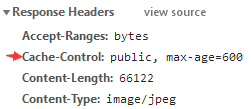
静态文件授权
静态文件模块并不提供授权检查。在上面设置wwwroot可以访问后, wwwroot 下的所有文件都是公开的
所以为了给文件提供授权,你需要有如下的操作:
1将文件保存在 wwwroot 和静态文件中间件可以访问到的任何目录之外
2通过一个控制器的 Action 来访问它们,通过授权后返回 FileResult
[Authorize]
public IActionResult BannerImage()
{
var file = Path.Combine(Directory.GetCurrentDirectory(),
"MyStaticFiles", "images", "header.jpg");
return PhysicalFile(file, "image/jpg+xml");
}
这样,只有通过了身份认证才能够得到文件信息
启用目录浏览
目录浏览允许网站用户看到指定目录下的目录和文件列表。
但是基于安全考虑,默认情况下是禁用目录访问功能的。
在 Startup.Configure 中调用 UseDirectoryBrowser 扩展方法可以开启网络应用目录浏览:
public void Configure(IApplicationBuilder app, IHostingEnvironment env)
{
app.UseDirectoryBrowser(new DirectoryBrowserOptions
{
FileProvider = new PhysicalFileProvider(Path.Combine(Directory.GetCurrentDirectory(), "wwwroot")),
RequestPath = "/Browser"
});
}
访问 <content_root>/Browser后效果如下
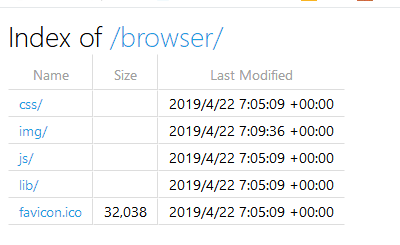
官方文档说明:还需要调用 Startup.ConfigureServices 中的AddDirectoryBrowser 方法,如下
public void ConfigureServices(IServiceCollection services)
{
services.AddDirectoryBrowser();
}
但是我测试的时候没有注册这个服务,仍然可以启用目录,大家在用到或者测试的时候可用留意一下
默认文档服务
设置默认首页能给你的站点的每个访问者提供一个起始页。使站点能提供默认页,避免用户输入完整 URI.
输入以下代码
public void Configure(IApplicationBuilder app)
{
app.UseDefaultFiles();
app.UseStaticFiles();
}
项目启动后,会在指定的目录(未设置则在wwwroot下)按如下顺序搜索文件,来作为网站的起始页
对于所用示例mvc项目来说,项目启动后,因为路由的原故,路径自动跳转到/home/index下,如果设置了提供默认文档,那么会按照下面的情况(一般而言静态文件中间件会放在前面,具体情况还是以中间件添加顺序为准)
| 路径 | 实际访问 |
| http://localhost:xxx | wwwroot下default.html |
| http://localhost:xxx/home | home控制器index方法 |
| http://localhost:xxx/home/Idex | home控制器index方法 |
public void Configure(IApplicationBuilder app)
{
// Serve my app-specific default file, if present.
DefaultFilesOptions options = new DefaultFilesOptions();
options.DefaultFileNames.Clear();
options.DefaultFileNames.Add("index.html");
app.UseDefaultFiles(options);
app.UseStaticFiles();
}
这样就变成了直接查找index.html,但是如果未找到index.html,那么会直接404找不到页面,而不会存在原来的查找顺序
UseFileServer
public void Configure(IApplicationBuilder app)
{
app.UseFileServer(new FileServerOptions
{
FileProvider = new PhysicalFileProvider( Path.Combine(Directory.GetCurrentDirectory(), "MyStaticFiles")),
RequestPath = "/MyStaticFIles",
EnableDirectoryBrowsing = true
});
}
访问<content_root>/MyStaticFIles/会有下面2种情况:
1/MyStaticFIles文件夹下没有default.htm,default.html,index.htm,index.html

2/MyStaticFIles文件夹下存在default.htm,default.html,index.htm,index.html一个或多个作为默认文档
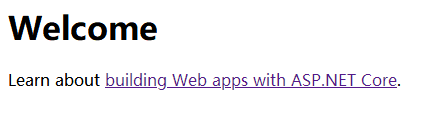
非标准的内容类型
ASP.NET 静态文件中间件能够支持超过 400 种已知文件内容类型。
如果用户请求一个未知的文件类型,静态文件中间件将返回 HTTP 404(未找到)响应。
如果启用目录浏览,该文件的链接将会被显示,但 URI 会返回一个 HTTP 404 错误。
public void Configure(IApplicationBuilder app)
{
app.UseStaticFiles(new StaticFileOptions
{
ServeUnknownFileTypes = true,
DefaultContentType = "image/png"
});
}
根据上面的代码,未知内容类型的文件请求将返回一张图片,而不会返回一个未找到的错误。
Warnning
- 代码文件(包括 C# 和 Razor)应该放在应用程序项目的 wwwroo(默认为wwwroot)之外的地方。这将确保您创建的应用程序能明确隔离客户端侧和服务器侧源代码,此举能防止服务器侧的代码被泄露。同时,不要在生产环境开启目录浏览
(终)
文档信息
- 发表作者: 半路独行
- 发表出处: 博客园
- 原文地址: https://www.cnblogs.com/banluduxing/p/10753608.html
- 版权信息:
 本作品采用知识共享署名-非商业性使用-相同方式共享 4.0 国际许可协议进行许可。
本作品采用知识共享署名-非商业性使用-相同方式共享 4.0 国际许可协议进行许可。
感谢您的阅读,如果您觉得阅读本文对您有帮助,请点一下“推荐”按钮。本文欢迎各位转载,但是转载文章之后必须在文章页面中给出作者和原文连接。
Asp .Net core 2 学习笔记(3) —— 静态文件的更多相关文章
- ASP.NET Core 2 学习笔记(五)静态文件
之前的ASP.NET网站,只要把*.html.*.css.*.jpg.*.png.*.js等静态文件放在项目根目录,默认都可以直接被浏览:但ASP.NET Core 小改了浏览静态文件的方式,默认根目 ...
- ASP.NET Core 2 学习笔记(十)视图
ASP.NET Core MVC中的Views是负责网页显示,将数据一并渲染至UI包含HTML.CSS等.并能痛过Razor语法在*.cshtml中写渲染画面的程序逻辑.本篇将介绍ASP.NET Co ...
- Asp.Net Core WebApi学习笔记(四)-- Middleware
Asp.Net Core WebApi学习笔记(四)-- Middleware 本文记录了Asp.Net管道模型和Asp.Net Core的Middleware模型的对比,并在上一篇的基础上增加Mid ...
- ASP.NET Core 2 学习笔记(七)路由
ASP.NET Core通过路由(Routing)设定,将定义的URL规则找到相对应行为:当使用者Request的URL满足特定规则条件时,则自动对应到相符合的行为处理.从ASP.NET就已经存在的架 ...
- ASP.NET Core 2 学习笔记(十三)Swagger
Swagger也算是行之有年的API文件生成器,只要在API上使用C#的<summary />文件注解标签,就可以产生精美的线上文件,并且对RESTful API有良好的支持.不仅支持生成 ...
- ASP.NET Core 2 学习笔记(十二)REST-Like API
Restful几乎已算是API设计的标准,通过HTTP Method区分新增(Create).查询(Read).修改(Update)和删除(Delete),简称CRUD四种数据存取方式,简约又直接的风 ...
- sql server 关于表中只增标识问题 C# 实现自动化打开和关闭可执行文件(或 关闭停止与系统交互的可执行文件) ajaxfileupload插件上传图片功能,用MVC和aspx做后台各写了一个案例 将小写阿拉伯数字转换成大写的汉字, C# WinForm 中英文实现, 国际化实现的简单方法 ASP.NET Core 2 学习笔记(六)ASP.NET Core 2 学习笔记(三)
sql server 关于表中只增标识问题 由于我们系统时间用的过长,数据量大,设计是采用自增ID 我们插入数据的时候把ID也写进去,我们可以采用 关闭和开启自增标识 没有关闭的时候 ,提示一下错 ...
- ASP.NET Core 2 学习笔记(一)开始
原文:ASP.NET Core 2 学习笔记(一)开始 来势汹汹的.NET Core似乎要取代.NET Framework,ASP.NET也随之发布.NET Core版本.虽然名称沿用ASP.NET, ...
- ASP.NET Core 2 学习笔记
之前的ASP.NET网站,只要把*.html.*.css.*.jpg.*.png.*.js等静态文件放在项目根目录,默认都可以直接被浏览:但ASP.NET Core 小改了浏览静态文件的方式,默认根目 ...
随机推荐
- @Valid报错 No validator could be found for constraint
使用hibernate validator出现上面的错误, 需要 注意 @NotNull 和 @NotEmpty 和@NotBlank 区别 @NotEmpty 用在集合类上面@NotBlank 用 ...
- 【轻松前端之旅】元素,标记,属性,<html>标签
HTML文档是由HTML元素定义的. HTML元素(element)指的是从开始标签(start tag)到结束标签(end tag)的所有代码. 有些元素会使用简写记法,如<img src=' ...
- spring自动类型转换========Converter和PropertyEditor
Spring有两种自动类型转换器,一种是Converter,一种是propertyEditor. 两者的区别:Converter是类型转换成类型,Editor:从string类型转换为其他类型. 从某 ...
- oracle 查看数据库版本
select * from v$version;
- 2019.01.14 bzoj2648: SJY摆棋子(kd-tree)
传送门 kd−treekd-treekd−tree模板题. 题意简述:支持在平面上插入一个点,求对于一个点的最近点对. 思路:cdqcdqcdq是一种很不错的分治方法 只是好像码量有点窒息 所以我用了 ...
- 2019.01.02 洛谷P4512 【模板】多项式除法
传送门 解析 代码: #include<bits/stdc++.h> #define ri register int using namespace std; typedef long l ...
- 4-具体学习git--分支
图形的方式显示日志:git log --oneline --graph 两种方式建立分支: 1.git branch dev,建立一个dev的分支 git branch 查看分支有哪些,星号在当前分支 ...
- HTML5与相关类的扩充
1.getElementsByclassName()方法 <body> <div class='a1'>klkx1</div> <ul id='ul1'> ...
- oss 上传文件夹-cloud2-泽优软件
说明: 1. 修复同时上传多个文件夹崩溃的问题. 2. 修复阿里云(OSS)特殊文件名称无法上传的问题. 3. 文件夹MD5提供配置项(默认关闭).
- Remote Debugging (2)
use Eclipse| a Java application 创建一个简单的maven项目 Main.java package cn.zno; public class Main { public ...
